PS如何打造水花美女?处理图片时加上唯美的水花很是特别,下面百事网小编就给大家带来PS打造水花美女的教程,希望可以帮助到大家。
原图:

效果图:

1、首先把美女素材拖到PS里面去(我做教程只要是涉及到人物的,美女是必须的!)

图1
2、然后复制一层图层,在中间添加一个空白图层

图2
3、空白图层添加一个渐变 渐变色可以根据自己喜欢去设定一下,建议用:
左:0c5480 中:4588b3 右:035990 教程后面是用这个渐变的

图4
4、然后把人物抠出来(方法不限,我用了钢笔了)

图5
抠出来之后如下

图6
5、然后再把美女的衣服和裙子抠出来,并且各创建一个图层(是不是很激动)

图7
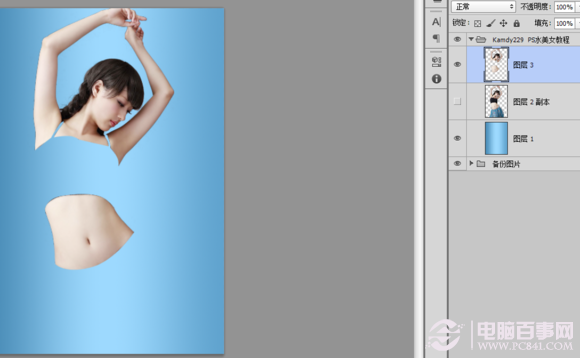
图8
6、然后前景色 设置为水蓝色,背景色为白色(这里设置主要是水人的颜色)
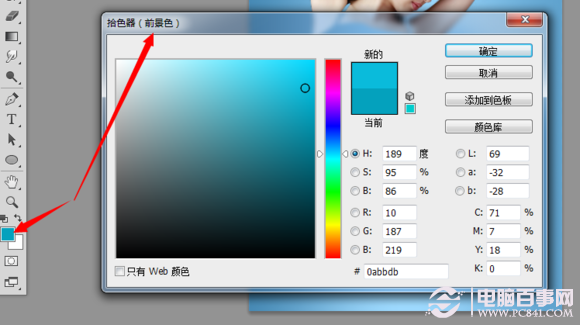
图9
7、选择美女身体的图层,点击图像----调整----渐变映射
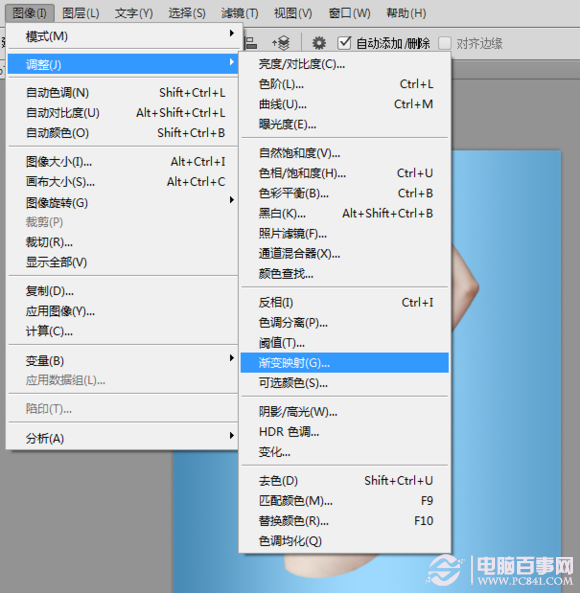
图10
渐变过度颜色如下,建议蓝色深色一些 我后面的教程加深了。

图11
调整好之后就这样的
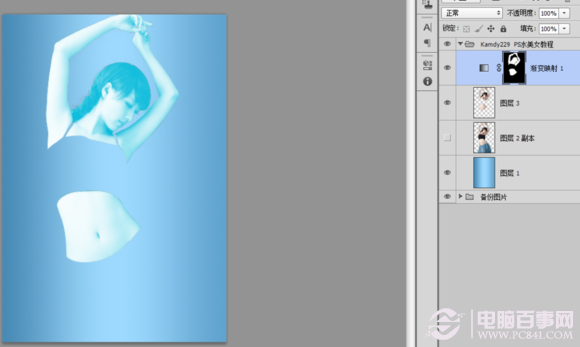
图12
8、然后选择滤镜库-----艺术效果-----塑料包装,参数如下

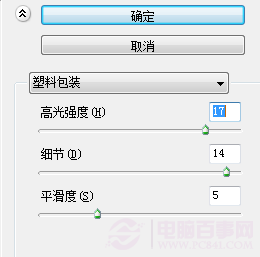
图13